Так что же нажимать если вдруг установленный у Вас антивирус выдал Вам вот такое окошко? Пусть даже оно будет не в зеленой, а в красной рамке. Красная или зеленая рамка зависит от входящего или исходящего трафика.

Первый вопрос который нужно себе задать: “А что это за программа у меня пытается выйти в Интернет?”
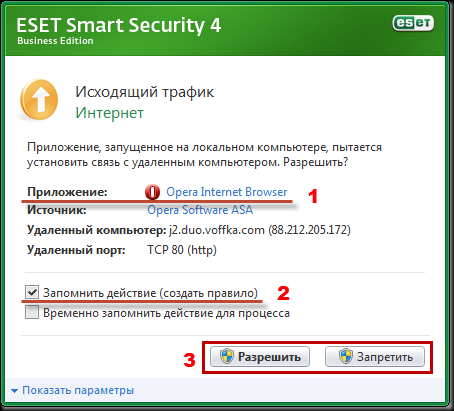
На рисунке сверху красной чертой около которой единичка подчеркнуто название программы которая пытается выйти в Интернет. В данном случае это Opera Internet Browser. Затем нужно решить: будем ли мы выпускать эту программу в интернет или заблокируем ей доступ? И обязательно поставить галочку “Запомнить действие (создать правило)”. Если этого не сделать, то выскакивать такое окошко будет каждый раз, как только программа будет выходить в Интернет. И вы просто устанете каждый раз нажимать кнопочку Разрешить или Запретить. И будете жаловаться что Вас достают эти окошки. А вот не забывайте ставить галку “Запомнить действие” и всё будет в порядке. Ну может не один, может 2-3 раза придется сделать это для одной и той же программы. Но не постоянно же!
Следующее. Кому разрешать а кому запрещать?
| Тип программы | Иконки этих программ | Название программ | Что с ней делать |
| Браузеры |     | Опера, Google Chrome, Mozilla, Internet Explorer, Браузер Интернет (на движке Chrom’а вроде бы) и другие подобные программы | Конечно же, разрешать! Ведь если этим программам запретить выход в Интернет, то браузеры не смогут отображать сайты в Интернете |
| Программы для общения |      | Skype, Google Talk (мало распространен), Mail.Ru Агент, ICQ, QIP (русский аналог ICQ, довольно популярен) и другие подобные программы | Тоже разрешать, иначе мы не сможем общаться через эти программы. |
| Закачка |      | uTorrent, Download Master (наша, отечественная программка), FlashGet (когда-то была достаточно популярна), MediaGet, Zona (не нашел её иконки) и подобные им программки | Правильно! Тоже разрешать! Иначе они не смогут скачивать нам фильмы, музыку и все остальное! |
| Игрушки! |   | Касается только online игрушек. Потому что, к примеру, FarCry взломанный если поставить, то его нельзя в Интернет выпускать. А то его запустить не получится. А всякие World Of Tanks и подобные им онлайн-игрушки конечно нужно выпускать. КонтрСтрайк нужно выпускать, а то не получится поиграть по сети | Смотря кому. Он-лайн игрушкам разрешаем, остальным на всякий случай запрещаем. |
| Всякие редакторы и офисные программы |         | Microsoft Word, Microsoft Excel, Adobe Photoshop, Corel Draw (типа фотошопа, но еще и с векторной графикой, короче графический редактор), Abbyy Finereader (программа для распознавания текста со сканера или pdf), Nero (програма записи на диски), Lingvo (словарь), Promt (словарь), Pragma (не нашел иконки, такая зеленая решетка) ну и подобные программы | Как правило, все эти программы платные. И взломанные. И часто пытаются проверить правильность своей установки или активации. Конечно же, через Интернет. Крайне желательно запретить! Нечего этим программам делать в Интернете! |
| Проигрывател Aimp, The KMPlayer и т.д. |    | Aimp (спорный вопрос, плеер этот бесплатный, и может воспроизводить онлайн радио, например, для этого его нужно выпускать в Интернет. А так – ни к чему), то же и с TheKMPlayer – вроде бесплатный, если не для онлайн просмотра, то запрещать. И VLC Media Player – тоже безопасный вроде. | Решать вам |
| Просмотрщик Picasa |  | Через этот просмотрщик можно опубликовывать свои фотографии и картинки на сайт, так что если это необходимо, то разрешаем. Если нет, то запрещаем | Решать вам |
| Проигрыв-атель Windows Media Player |  | Абсолютно ни к чему! Являясь частью Виндовса может нарушить активацию винды если вылезет в Интернет | Конечно, запрещать |
| SkyNet VPN |  | Если окошко с запросом выскакивает ИМЕННО В МОМЕНТ ПОДКЛЮЧЕНИЯ К SkyNet VPN то, естественно разрешать. Поразрешаете им немного, не забывая ставить галочку “Запомнить действие”, потом этих запросов не будет | Конечно, разрешать! |
Если какой-то программы нет в списке, то обращаем внимание на: 1) платная ли программа? если платная то нельзя ей в Интернет. 2) нужен ли ей для работы Интернет? если это какой-то редактор, просмотрщик, плеер то скорее всего нет – не нужен ей выход в Интернет (кроме случаев, описанных выше)
Можно еще попробовать отключить Интернет и запустить программу. Запустится? Работает? Значит и Интернет для работы ей не нужен – значит, запрещаем.
Ну вот и всё! Итак, если вдруг выскочило окошко, то делаем всё по пунктам.
1. Смотрим что за программа
2. Ставим галочку “Запомнить действие”
3. Рассуждаем и выбираем “Запретить” или “Разрешить” выход этой программы в Интернет.
Если вспомню еще что-то, добавлю в табличку.
И кстати, у всего есть обратный ход. Если вдруг Вы создали правило и у Вас что-то перестало работать, то правило всегда можно удалить. Для этого нужно:
1) нажать правой кнопкой на значке Антивируса и выбрать пункт “Открыть окно”
Можно еще попробовать отключить Интернет и запустить программу. Запустится? Работает? Значит и Интернет для работы ей не нужен – значит, запрещаем.
Ну вот и всё! Итак, если вдруг выскочило окошко, то делаем всё по пунктам.
1. Смотрим что за программа
2. Ставим галочку “Запомнить действие”
3. Рассуждаем и выбираем “Запретить” или “Разрешить” выход этой программы в Интернет.
Если вспомню еще что-то, добавлю в табличку.
И кстати, у всего есть обратный ход. Если вдруг Вы создали правило и у Вас что-то перестало работать, то правило всегда можно удалить. Для этого нужно:
1) нажать правой кнопкой на значке Антивируса и выбрать пункт “Открыть окно”

2) Слева выбрать Настройка – потом она прираскроется и там выбрать Персональный фаервол и потом справа уже “Настроить правила и зоны”

3) Откроется такое окошко как ниже. В нем перечислены все программы и правила созданные для них.

К примеру мы ошибочно запретили Опере выходить в Интернет. Тогда находим в этом списке правило для Оперы. Оно будет называться Opera Internet Browser (по имени программы) и рядышком будет иконка Оперы.

Видно что напротив в некоторых столбцах стоит красный крестик и написано “Запретить”. Нам нужно это правило удалить. Для этого раскрываем слева строчку с Оперой (1). Выделяем запрещающее правило (2) и нажимаем кнопочку Удалить (Del) (3).
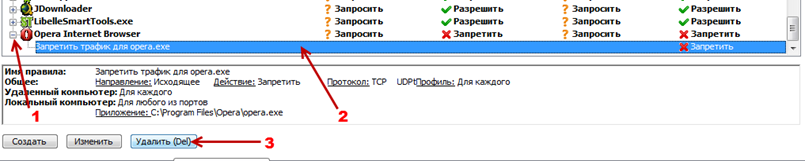
После этого внизу окошка жмем кнопочку ОК. И закрываем главное окно Антивируса. Теперь как только мы запустим Оперу снова и попытаемся загрузить какой-то сайт, сразу выскочит запрос. В котором мы уже не ошибемся и выберем правильное действие – разрешим Опере сетевую активность.
По аналогии можно удалить правило для любого приложения.
Комментариев нет:
Отправить комментарий